如何恢复被篡改的电脑浏览器主页(解决主页被篡改问题的简易方法及注意事项)
- 数码知识
- 2025-01-15
- 22
在使用电脑浏览器时,有时候我们会发现自己的主页被篡改了,这可能是由于某些恶意软件或者浏览器插件导致的。当我们的主页被篡改后,不仅会影响我们的上网体验,还可能带来一些安全隐患。及时恢复被篡改的电脑浏览器主页变得非常重要。接下来,本文将介绍一些简易方法来解决这个问题,并提醒您注意一些相关事项。

一:检查浏览器设置
-检查浏览器的设置,找到主页设置选项。
-查看当前设置的主页是否与您的期望相符。
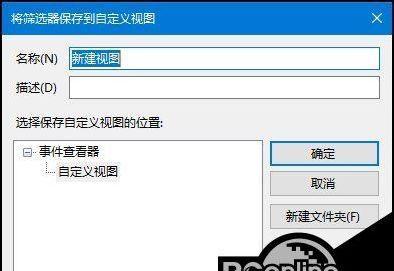
二:重启电脑和浏览器
-关闭浏览器,并重启电脑。
-重新打开浏览器,看是否恢复了原来的主页。
三:清除浏览器缓存和Cookie
-打开浏览器设置,找到“隐私与安全”选项。

-清除浏览器缓存和Cookie,这可能会清除一些恶意软件或插件留下的痕迹。
四:卸载不明插件或软件
-检查浏览器中的扩展或插件列表,卸载那些您不认识或者怀疑可能是恶意的插件。
-如果主页被篡改的问题依然存在,那么检查并卸载电脑中的不明软件。
五:更新浏览器
-确保您正在使用最新版本的浏览器。
-更新浏览器可能修复一些已知的漏洞或安全问题,从而避免主页被篡改的情况发生。
六:使用安全软件进行全面扫描
-下载并安装一款可信赖的安全软件。
-运行安全软件进行全面扫描,检查是否存在恶意软件导致的主页被篡改。
七:修改浏览器快捷方式属性
-在桌面或开始菜单中找到您使用的浏览器的快捷方式。
-右键点击该快捷方式,选择“属性”。
-在“目标”栏中检查是否有额外的URL链接,如果有,请删除。
八:查找可疑进程
-打开任务管理器,查找并终止可能是恶意软件导致的可疑进程。
-进程名称可能与已知的恶意软件相关或者看起来不寻常。
九:恢复系统到之前的时间点
-打开系统还原功能。
-选择一个之前的时间点,将系统恢复到该时间点。
十:重新安装浏览器
-如果上述方法都无法解决问题,考虑卸载并重新安装浏览器。
-在安装之前确保备份书签和其他重要信息。
十一:防范未来的篡改
-定期更新操作系统、浏览器和安全软件。
-不要随意下载和安装来历不明的插件、软件或浏览器扩展。
-注意阅读软件安装过程中的相关提示,避免额外捆绑软件的安装。
十二:建议使用防护软件
-安装一款可靠的防护软件,可以实时监控电脑的安全状态。
-防护软件能够及时检测并拦截潜在的恶意软件。
十三:定期备份重要数据
-定期备份重要的个人数据,以防止数据丢失或被篡改。
-使用云存储或外部硬盘等设备来进行数据备份。
十四:寻求专业帮助
-如果您尝试了以上方法仍无法解决问题,建议寻求专业帮助。
-专业的计算机技术人员可能能够提供更深入的分析和解决方案。
十五:
-主页被篡改是一个常见的问题,但通过采取一些简单的措施,我们可以恢复主页并防止类似情况再次发生。
-注意保持浏览器和系统的安全性,定期进行清理和更新是保持主页安全的重要环节。
版权声明:本文内容由互联网用户自发贡献,该文观点仅代表作者本人。本站仅提供信息存储空间服务,不拥有所有权,不承担相关法律责任。如发现本站有涉嫌抄袭侵权/违法违规的内容, 请发送邮件至 3561739510@qq.com 举报,一经查实,本站将立刻删除。